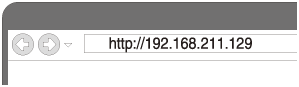接続方法 3:Macを無線でつないで無線LANに接続する
以下の方法で無線LANに接続する場合は、スピーカーを初期化する必要があります。スピーカーを初期化すると、設定が工場出荷時に戻り、BLUETOOTHペアリング(機器登録)情報も削除されるので、ご注意ください。
Macとスピーカーを無線でつないで、Macを使って無線LANに接続する方法を説明します。
操作をはじめる前に、以下をご確認ください。
- スピーカーからネットワーク(LAN)ケーブル(市販)を抜く。
- スピーカーを無線LANルーターのできるだけ近くに置く。
- 背面の無線LANアンテナを立てる。
- 無線LANを設定するには、SSID(無線ネットワーク名)と暗号化キー(WEPまたはWPA)が必要です。暗号化キー(またはネットワークキー)とは、相互に通信できる機器を限定するための暗号鍵です。無線LANルーターやアクセスポイントを介した機器間の通信を、より安全に行うために使われます。
- お使いの無線LANルーターのSSID とパスワード(暗号化キー)をメモする。
詳しくはお使いの無線LANルーターの取扱説明書をご覧ください。
-
スピーカーの電源が入っている状態で、VOL(音量)-ボタンと
 (電源)ボタンを同時に5秒以上タッチしたままにする。
(電源)ボタンを同時に5秒以上タッチしたままにする。
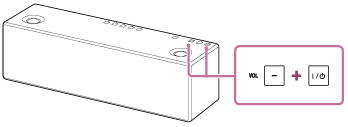
スピーカーの電源が自動的に切れます。設定が工場出荷時に戻り、すべてのペアリング情報とネットワーク設定が削除されます。
- スピーカーの電源を入れる。
 (電源)ランプが緑色に点灯したあと、LINKランプが点滅します。LINKランプがゆっくりした点滅(3秒に1回点滅)に変わったら、次の手順に進んでください。
(電源)ランプが緑色に点灯したあと、LINKランプが点滅します。LINKランプがゆっくりした点滅(3秒に1回点滅)に変わったら、次の手順に進んでください。
ゆっくりした点滅に変わるまで、場合によっては4、5分かかります。 - スピーカーをMacに接続する。
- 画面上の
 アイコンを選ぶ。
アイコンを選ぶ。 - [“ネットワーク”環境設定を開く...]を選ぶ。
- パソコンから閲覧できる無線ネットワークリストから[SRS-X99]を選ぶ。
- 画面上の
- [Sony Network Device Settings]画面を表示する。
- ブラウザー(Safariなど)を起動する。
- 下記のURLをアドレスバーに入力する。
- メニューから[Network Settings]を選ぶ。
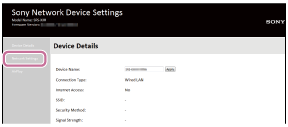
- 無線LANルーターのSSIDを選び、パスワード(暗号化キー)を入力する。
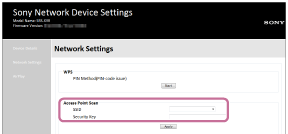
ヒント
- SSIDのリストは、最大20個まで表示されます。
- 接続したいSSIDがリストに表示されない場合は、無線LANルーターの電源が入っていることを確認してからスピーカーの電源を一度切り、手順3からやり直してください。それでもSSIDが表示されない場合は、上記の画面の[Wireless Settings]から直接SSIDを入力してください。
- [Apply]を選ぶ。
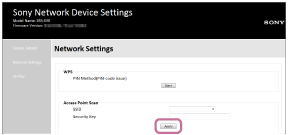
- LINKランプがオレンジ色に点灯しているのを確認する。
LINKランプがオレンジ色に点灯したらスピーカーが無線LANに接続された状態になります。LINKランプが点灯するまで1分以上かかる場合があります。
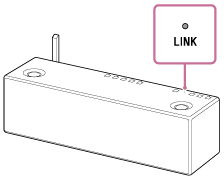
接続は完了です。
- Macをお使いの無線LANルーターに接続する。
ヒント
- 固定IPアドレスを設定する場合は、上記の手順6の画面で、設定してください。
- スピーカーの無線LAN接続が完了したら、Macを元の接続先へ戻すか、お使いの無線LANルーターに接続してください。
ご注意
- 上記の操作を30分以内に完了させてください。もし30分以内に終わらなかった場合は、手順2からもう一度行ってください。
- 無線LANは設定が完了するまで保護されません。設定作業完了後に無線LANセキュリティを設定すると、無線LANは再び保護されます。
- ご購入後初めて無線LANに接続したときは、BLUETOOTH/ネットワークスタンバイ機能が自動的にオンになります。